ps教程:皮肤毛孔磨皮教程
最终效果图

原图

1.打开下载的人物素材。 2.选择仿制图章工具,将脸上(图2)的斑点去除,

3.复制图层,执行滤镜->杂色->中间值,设置如图4。对图进行基本的除理

4.执行滤镜->特殊模糊,如图5。

5.为背景图层副本添加图层蒙板.见图6。

6.选择一款较柔和的画笔,将前景和背景色设置为默认的白色和黑色,
7.在图层蒙板状态下,用黑色画笔对人物眼,嘴,头发,耳朵和耳环进行涂抹,使人物五官恢复清晰,见图7

8.按住ALT单击蒙板,对蒙板进行直观的处理,处理后如图8。
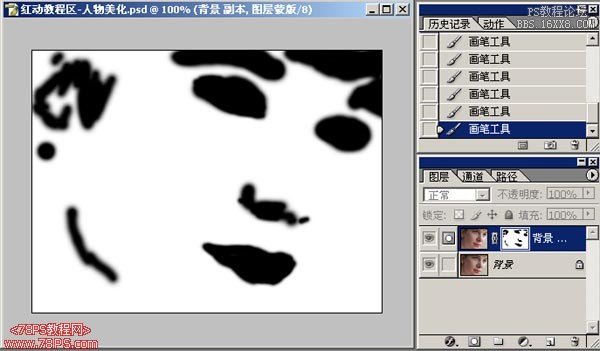
9.复制背景副本,得到背景副本2.对副本2进行 高斯模糊.设置如图9

10.隐藏两个副本图层,激活背景层,导入红色通道选区。如图10。

11.保留选区,重新显示两个副本层,激活副本2,再次执行高模糊命令。如图11.得到图12的效果


12.将副本2的图层模式如图13选择为"变暗"

14.放大图像,对图像局部进行查看,用第7步骤的方法对人物五官作进一步处理。处理如图14

13.将副本2的图层模式设置为变暗。如图14。

14.新增曲线层,调亮图像。如图15
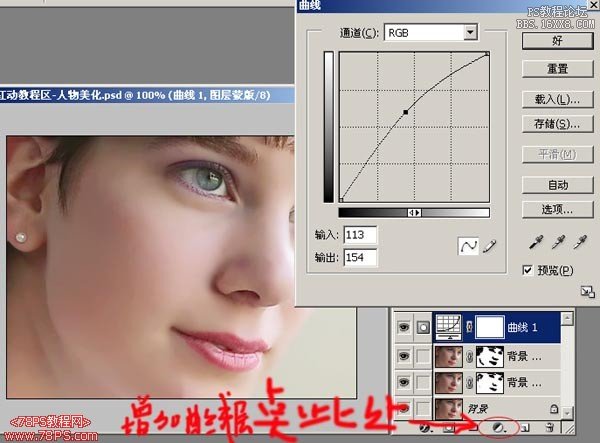
15.链结可见图层,建立新的序列层。如图16。

16.复制序列1.按CTRL+E合并序列1副本,得到序列副本图层.如图17

17.对序列副本图层执行 添加杂色 命令,设置如图18。
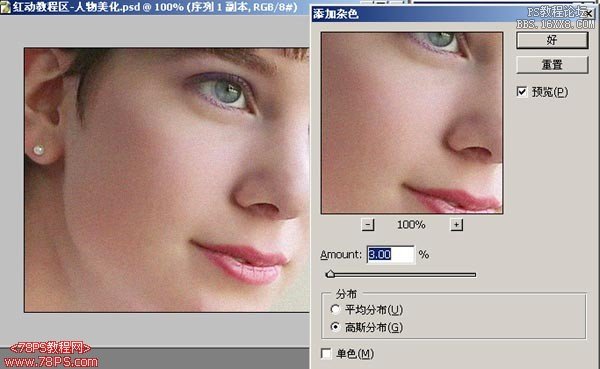
18.通过曲线(CTRL+M)调整人物面部光线,调整到满意效果。设置如图19

19.完成,保存.最后效果如图20

学习 · 提示
相关教程







